Как конвертировать JPG в PNG файл онлайн
PNG – это изображение с прозрачным фоном, которое часто весит больше своего аналога в JPG-формате. Конвертирование может понадобится в тех случаях, когда нет возможности загрузить какое-либо фото на сайт из-за того, что оно не подходит по формату, или в других ситуациях, где требуется изображение исключительно с расширением PNG.
Преобразование JPG в PNG онлайн
В интернете есть большое количество сервисов, предоставляющие услуги по конвертированию различных форматов – от самых новых до уже давно устаревших. Чаще всего их услуги не стоят ни копейки, но при этом могут встречаться ограничения, например, по размеру и количеству загружаемого файла. Данные правила не сильно мешают в работе, но если вы бы хотели их убрать, то придётся купить платную подписку (относится только к некоторым сервисам), после чего вам будут доступны расширенные возможности. Мы же рассмотрим бесплатные ресурсы, позволяющие быстро выполнить поставленную задачу.
Способ 1: Convertio
Это очень простой и интуитивно понятный сервис, который не имеет каких-либо серьёзных ограничений за исключением следующего: максимальный размер файла должен быть 100 МБ. Единственное неудобство – это то, что незарегистрированным пользователям показывается реклама, но её легко скрыть, используя специальные плагины, например, AdBlock. Для работы не нужно проходить регистрацию и платить.
Перейти к Convertio
Пошаговая инструкция выглядит таким образом:
- На главной странице вам нужно выбрать вариант загрузки изображения. Вы можете сделать загрузку с компьютера, по прямой ссылке или с облачных дисков.
- Если вы выбрали загрузку изображения с ПК, то у вас откроется «Проводник». В нём найдите нужную картинку и нажмите на «Открыть».
- Теперь выберите тип «изображение», и формат «PNG».
- Вы можете загрузить несколько файлов одновременно, использовав кнопку «Добавить ещё файлы».
 Стоит помнить, что их суммарный вес не должен превышать 100 МБ.
Стоит помнить, что их суммарный вес не должен превышать 100 МБ. - Нажмите на кнопку «Преобразовать», чтобы начать конвертирование.
- Преобразование будет идти от нескольких секунд до нескольких минут. Всё зависит от скорости вашего интернета, количества и веса загруженных файлов. По завершении нажмите на кнопку «Скачать». Если меняли одновременно несколько файлов, то вы скачаете архив, а не отдельное изображение.
Способ 2: Pngjpg
Данный сервис разработан специально для конвертирования файлов форматов JPG и PNG, другие форматы не поддерживаются. Здесь можно загружать и преобразовывать до 20 изображений одновременно. Ограничение на размер одного изображения всего 50 МБ. Для работы не нужно проходить регистрацию.
Перейти к Pngjpg
Пошаговая инструкция:
- На главной странице воспользуйтесь кнопкой «Загрузить» или перетащите изображения в рабочую область. Сервис сам определит, в какой формат их нужно перевести.
 Например, если вы добавили картинку PNG, то она автоматически будет конвертирована в JPG, и наоборот.
Например, если вы добавили картинку PNG, то она автоматически будет конвертирована в JPG, и наоборот. - Подождите некоторое время, после чего скачайте картинку. Для этого можно использовать кнопку «Скачать», что под фотографией, или кнопку «Скачать всё», что под рабочей областью. Если вы загрузили несколько изображений, то разумнее всего будет использовать второй вариант.
Способ 3: Online-convert
Сервис для перевода различных форматов изображений в PNG. Помимо преобразования здесь вы можете добавить различные эффекты и фильтры к фотографиям. В остальном серьёзных отличий от ранее рассмотренных сервисов нет.
Перейти к Online-convert
Пошаговая инструкция имеет следующий вид:
- Изначально загрузите картинку, которую вы бы хотели конвертировать. Для этого используйте кнопку под заголовком «Upload your image you want to convert to PNG» или введите ссылку на нужную картинку в поле ниже.
- Напротив «Настройка качества» выберите в выпадающем меню желаемое качество.

- В «Дополнительных настройках» вы можете сделать обрезку изображения, задать размеры, разрешение в пикселях на дюйм, применить какие-либо фильтры.
- Чтобы выполнить конвертирование, нажмите на «Преобразовать файл». После него картинка автоматически скачается на компьютер в новом формате.
Читайте также:
Как конвертировать CR2 в JPG файл онлайн
Как конвертировать фото в JPG онлайн
Если под рукой нет графического редактора или специального ПО, то удобнее всего будет использовать онлайн-конвертеры изображений. Единственные их особенности – это небольшие ограничения и обязательное подключение к интернету.
Опишите, что у вас не получилось. Наши специалисты постараются ответить максимально быстро.
Помогла ли вам эта статья?
ДА НЕТКак конвертировать изображение JPG в PNG с разными параметрами
Если вы посвятили себя фотографии или работе, связанной с изображениями, то наверняка знаете такие форматы, как JPG, PNG, GIF . .. Они являются наиболее распространенными, с которыми вы работаете. Но иногда вы обнаруживаете, что вам нужно преобразовать изображение JPG в PNG, Ты умеешь это делать?
.. Они являются наиболее распространенными, с которыми вы работаете. Но иногда вы обнаруживаете, что вам нужно преобразовать изображение JPG в PNG, Ты умеешь это делать?
Здесь мы расскажем вам, каковы характеристики каждого формата изображения и как конвертировать JPG в PNG разными способами, независимо от того, хотите ли вы сделать это с помощью программы, с помощью онлайн-страницы или со своего мобильного телефона.
Что такое изображение в формате JPG
Формат JPG — один из наиболее распространенных в цифровой индустрии, но он также является тем, что мы используем чаще всего, когда мы загружаем фотографию из Интернета или загружаем ее в социальные сети. По умолчанию почти все программы сохраняют фотографии в этом формате, и когда вы делаете это с помощью мобильной камеры, они также имеют расширение JPG.
В частности, JPG, также известный как JPEG, означает Объединенные группы экспертов по фотографии. Это название было дано «группой экспертов» для создания этого формата. И что он делает? Хорошо сжимает изображения, как в оттенках серого, так и в цветных, с сохранением высокого качества (хотя есть потери, которые можно настроить).
И что он делает? Хорошо сжимает изображения, как в оттенках серого, так и в цветных, с сохранением высокого качества (хотя есть потери, которые можно настроить).
Таким образом, в зависимости от желаемого качества изображения и от используемой программы вы можете определить, какая потеря данных будет у вас, если вообще произойдет. Это влияет на размер изображения, поскольку чем тяжелее, тем выше его качество. Но загрузка, загрузка, публикация или отправка займет больше времени.
У использования формата JPG много преимуществ, особенно потому, что это расширение, наиболее поддерживаемое браузерами (и фактически также социальными сетями, поскольку есть некоторые форматы, которые они не распознают). Кроме того, он относительно легкий, но при этом сохраняет качество, и его очень легко идентифицировать при просмотре большого количества фотографий.
Что такое изображение PNG
Сегодня веб-браузеры могут поддерживать несколько форматов изображений.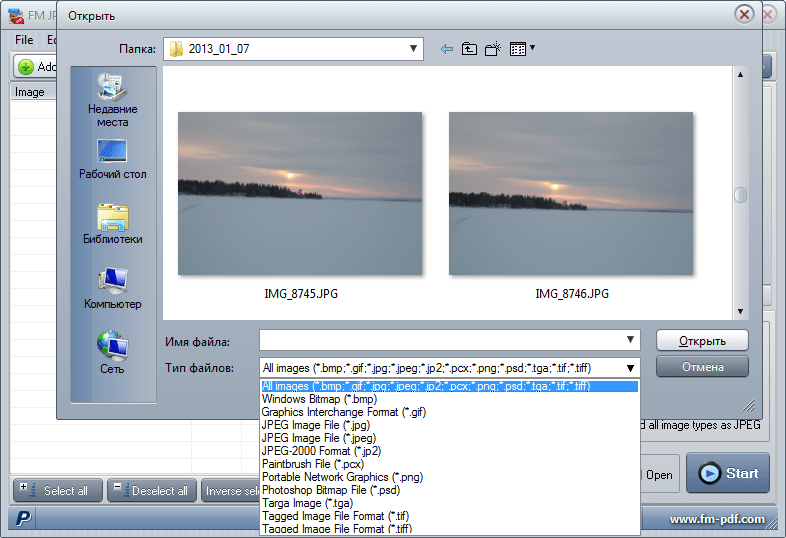 Наиболее распространены обычно JPG, GIF и, да, PNG. Однако этот формат имеет некоторые характеристики, которые отличаются от других и могут иметь положительное или отрицательное влияние в зависимости от того, как вы хотите его использовать.
Наиболее распространены обычно JPG, GIF и, да, PNG. Однако этот формат имеет некоторые характеристики, которые отличаются от других и могут иметь положительное или отрицательное влияние в зависимости от того, как вы хотите его использовать.
PNG — это формат изображения, который можно представить двумя разными способами:
- 8-битный PNG. Он очень похож на GIF, а это значит, что изображение может мало весить и сохранять определенный уровень качества. Но вы не можете создавать анимации.
- 24-битный PNG. Это связано с характеристиками JPG, то есть он может сохранять изображения с тем же качеством и количеством цветов, что и этот другой формат.
Теперь PNG характеризуется сохранить изображение с помощью сжатия, но без потери качества. То есть у вас будет качественное изображение. Кроме того, в отличие от того, что происходит с JPG, в этом случае PNG допускает прозрачность, что невозможно в JPG (фактически, когда вы пытаетесь сохранить его, прозрачный слой становится белым).
Формат PNG (что означает «переносимая сетевая графика») был разработан в середине 1990-х годов и был создан потому, что был необходим формат, который бы позволил избежать проблем с GIF, но в то же время мог бы обладать всеми преимуществами JPEG и GIF. .
Преобразование изображения JPG в PNG
Теперь, когда вы знаете каждый из форматов изображений, пришло время поговорить о том, как преобразовать изображение JPG в PNG, поскольку для этого есть несколько вариантов. Здесь мы объясняем некоторые из них.
Программы для преобразования изображения JPG в PNG
Первый вариант, который у вас есть, — это использовать программы, которые наверняка будут у вас на компьютере. Мы говорим, например, о Paint, Photoshop, GIMP … или любой редактор изображений, поскольку они обычно поддерживают разные форматы.
Что ты должен сделать? Следующий:
- Откройте программу, которую собираетесь использовать.
- Откройте изображение JPG, которое вы собираетесь преобразовать в другой формат в программе. Вы можете отредактировать его, если вам это нужно, или поработать с ним и сохранить результат (или сохранить его как есть).
- Теперь пора его спасти. Однако вместо того, чтобы нажимать кнопку «Сохранить» или «Файл / Сохранить», вы должны нажать кнопку «Сохранить как». Таким образом, программа интерпретирует, что вы хотите сохранить это изображение, но в другом формате.
- На экране «Сохранить как» он предложит вам список возможных форматов изображений, в которых вы можете сохранить фотографию. Все, что вам нужно сделать, это выбрать расширение PNG, чтобы наконец сохранить его и сохранить на своем компьютере в этом формате.
Бесплатные онлайн-страницы для преобразования изображения JPG в PNG
Если вы не хотите использовать компьютерную программу, либо потому, что она у вас не установлена, либо потому, что вам нужно сделать это быстрее (особенно если есть несколько фотографий, которые вы конвертируете из JPG в PNG, то может быть интересно используйте некоторые веб-страницы, которые вам предлагают эту «услугу».
В самом деле, многие из них бесплатны, и все, что вам нужно сделать, это загрузить фотографии, и они автоматически изменят формат так что вы загружаете их снова (по одному или в виде zip-файла), и вы можете иметь их по своему усмотрению.
Примеры бесплатных онлайн-страниц для преобразования изображения JPG в PNG:
- Image.online-convert.com
- Sodapdf.com
- convertio.co
- iloveimg.com
- jpg2png.com
- onlineconvertfree.com
Конвертируйте изображение JPG в PNG на своем смартфоне
Что делать, если вы хотите преобразовать изображение JPG в PNG? Нужно ли сначала перенести изображение на компьютер, чтобы поработать с ним и преобразовать его? Или можно сделать это с того же мобильного телефона?
Ну да, вы можете сделать это вот так. Для этого у вас есть несколько вариантов:
- Вы можете сделать это с помощью приложений, например Photo Converter; Конвертер фото и изображений jpg pdf eps psd, png, bmp…; Конвертер изображений, изображение в JPG / PNG, PNG Magic .
 ..
.. - Другой вариант через браузер, используя страницы, подобные упомянутым ранее, что почти все они также работают в мобильном формате.
Из JPG в PNG
Сервис позволяет произвести преобразование (конвертировать) из формата JPG в формат PNGJPEG – это наиболее распространенный и популярный формат растрового изображения. Свое название форма получил по аббревиатуре от названия организации-разработчика Joint Photographic Experts Group. Файлы такого формата используются сегодня во всех цифровых фотоаппаратах и камерах. Они имеют хорошую степень сжатия и поддерживают глубину цвета в 24 бит. Поскольку такое сжатие существенно уменьшают размер изображения практически без потери качества, формат JPEG широко распространен в Интернете. Однако чем сильнее сжатие, тем хуже качество. К тому же формат JPEG не поддерживает опцию прозрачности.
PNG – это формат растрового изображения, разработчиком которого является компания PNG Development Group.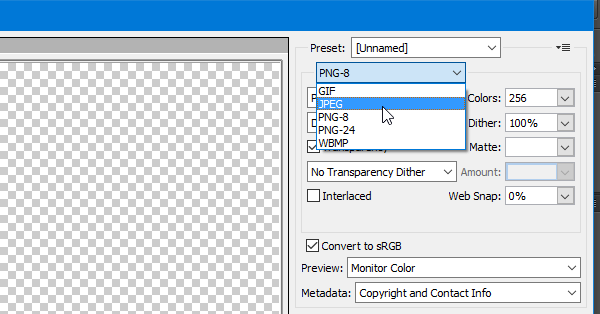 Название PNG – это аббревиатура от Portable Network Graphic. Этот формат изображений используется, прежде всего, в Интернете для размещения на веб-страницах, поскольку файлы PNG применяют сжатие по алгоритму Deflate, не теряя качества. Разработка данного формата была предпринята для того, чтобы заменить формат GIF, к которому было немало претензий. Качество изображения и характеристики у PNG оказались намного лучше, однако в отличие от GIF он не поддерживает анимацию и использует палитру CMYK.
Название PNG – это аббревиатура от Portable Network Graphic. Этот формат изображений используется, прежде всего, в Интернете для размещения на веб-страницах, поскольку файлы PNG применяют сжатие по алгоритму Deflate, не теряя качества. Разработка данного формата была предпринята для того, чтобы заменить формат GIF, к которому было немало претензий. Качество изображения и характеристики у PNG оказались намного лучше, однако в отличие от GIF он не поддерживает анимацию и использует палитру CMYK.
Отзывы
| отлично |
| good |
| збс |
| Очень долго конвертит, через ФШ быстрее сделать |
| Топовый конвертер, очень быстро, без всего лишнего. Лучший среди остальных! |
| Ваще супер! |
| Спасибо! Супер! |
| круто |
| Делаю рекламы и иногда файл с фото скачивается не в том формате. |
| Делаю рекламы и иногда файл с фото скачивается не в том формате… Лучший сайт для решения этой проблемы |
Другие сервисы
Как конвертировать PNG в JPG
С таким определением, как конвертация, современные пользователи сталкиваются практически ежедневно, во время работы за компьютером то и дело появляется необходимость перевести файл с одним расширением в другой. Стоит отметить, что подобные ситуации будут сопутствовать потребителям до того времени, сколько будут действовать и существовать персональные компьютеры. Необходимость менять формат картинок — одна из самых востребованных нужд, особенно часто возникает потребность перевести png в jpg. Зачастую активные пользователи социальных сетей или блогеры сталкиваются с проблемой загрузки картинок в формате PNG на различные сервисы, дело в том, что практическое большинство сайтов работают только с теми изображениями, которые сохранены в формате JPG.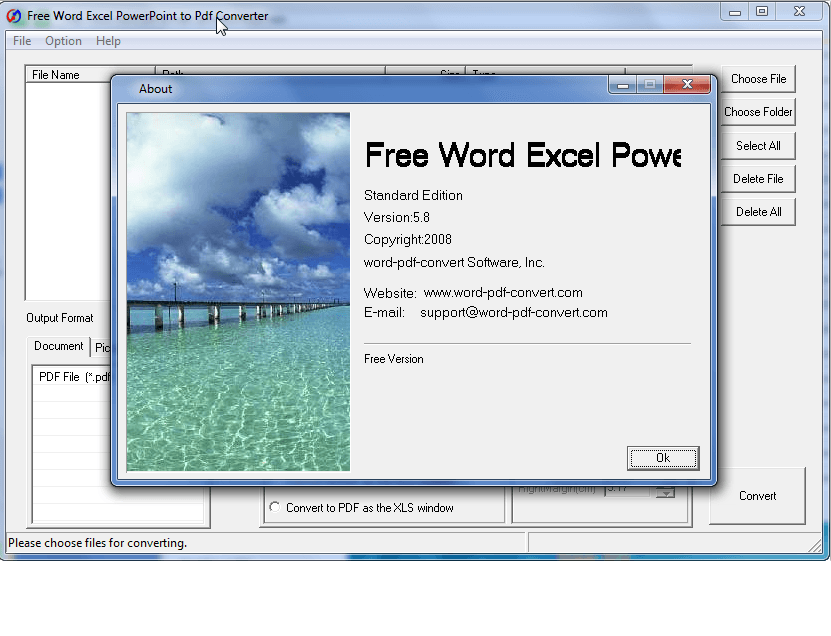 Каким бы прекрасным и качественным не был файл, его придётся конвертировать в требуемое расширение. Однако несмотря на кажущуюся сложность, количество программных продуктов настолько велико, что каждый желающий может с лёгкостью решить такую компьютерную задачку.
Каким бы прекрасным и качественным не был файл, его придётся конвертировать в требуемое расширение. Однако несмотря на кажущуюся сложность, количество программных продуктов настолько велико, что каждый желающий может с лёгкостью решить такую компьютерную задачку.
Принципиальное различие представленных расширений
Пользователи, которые не видят принципиальных отличий между PNG и JPG, должны знать, что эти форматы различны между собой, в первую очередь, способами максимального сжатия картинок и предназначением, точнее, специализированными чертами, заранее определяющими их дальнейшее логичное использование.
Если рассматривать формат PNG как расширение, предназначенное для создания картинок веб-графики (в основном с дополнительным эффектом прозрачности), то формат JPG обладает гораздо более обширным назначением. Посредством такого расширения могут сохраняться абсолютно все картинки, которые не имеют непосредственного отношения к веб-графике. Чаще всего встретить подобный формат можно при работе с фотографиями.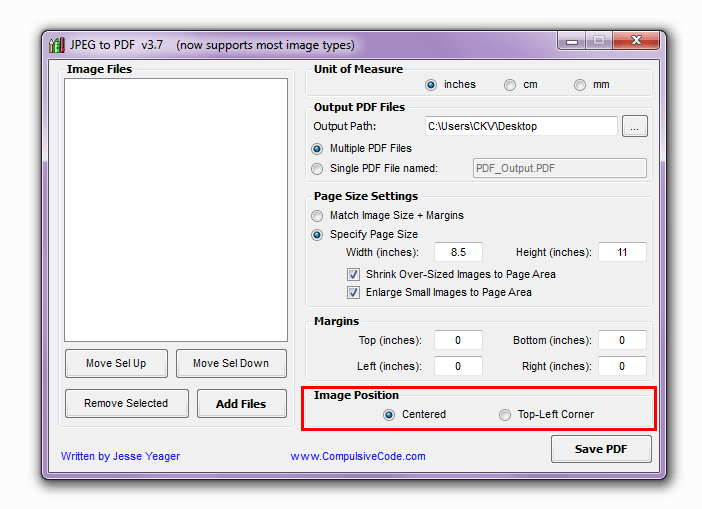 Однако, несмотря на различные области применения, у некоторых владельцев ПК периодически возникает необходимость преобразовать png в jpg. Тем не менее в ряде случаев возникает необходимость в конвертировании из одного формата в другой.
Однако, несмотря на различные области применения, у некоторых владельцев ПК периодически возникает необходимость преобразовать png в jpg. Тем не менее в ряде случаев возникает необходимость в конвертировании из одного формата в другой.
Способы возможной конвертации
Чтобы сделать из изображения формата png jpg-картинку, на самом деле можно воспользоваться большим количеством разнообразных способов, выбрать для себя более оптимальный каждый должен самостоятельно в зависимости от личных предпочтений и навыков работы с компьютером.
Программный комплекс Photoshop
На сегодняшний день Photoshop является весьма распространённым продуктом, который установлен практически на каждом личном компьютере.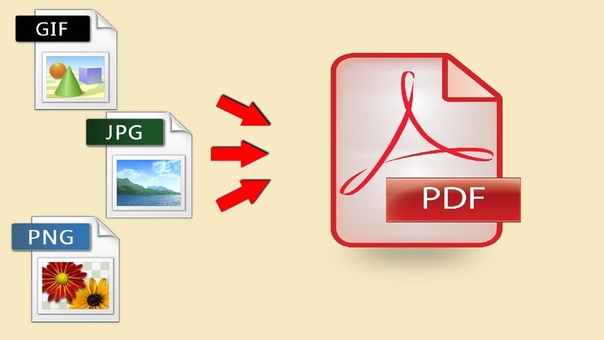 Овладеть этим хитрым редактором пытается каждый, кто хочет в дальнейшем профессионально заниматься изображениями и, в частности, фотографиями. Посредством этой программы можно с лёгкостью конвертировать png в jpg.
Овладеть этим хитрым редактором пытается каждый, кто хочет в дальнейшем профессионально заниматься изображениями и, в частности, фотографиями. Посредством этой программы можно с лёгкостью конвертировать png в jpg.
Для непосредственной работы в этом графическом редакторе понадобится установленная программа и изображения. Пользователю нужно открыть файл с PNG-расширением, в меню найти подраздел с названием «Файл», в ниспадающем списке найти предложение «Сохранить как». Окно для дальнейшего сохранения содержит несколько списков, кроме «Имя файла» нужно указать соответствующий «Тип файла». Для преобразования в требуемый формат нужно выбрать строку JPEG, файлы этого расширения могут быть как *.JPG, так *.JPEG и *.JPE. Преимущество этого программного комплекса кроется в его мощнейшем функционале, о чём свидетельствует возможность создать определённый макрос, способный самостоятельно выполнять некоторые однотипные действия, например, переименовывать большое количество изображений.
Стандартная программа Paint
Помочь перевести png в jpg может весьма простой и функциональный программный комплекс, который не нужно устанавливать дополнительно. Paint — логичная и простая программа, которая устанавливается на компьютере вместе с операционной системой, кроме того, она не требует в отличие от Photoshop, например, профессиональных знаний и дорогостоящей лицензии.
Воспользоваться возможностями Paint можно сразу же после открытия программы и картинки. В перечне возможных операций, представленных Paint, нужно найти пункт «Сохранить как», дальше появится небольшое подменю, в котором придётся найти «Изображение с расширением JPEG». Пользователю нужно только указать место, в которое требуется сохранить картинку. Однако при работе со встроенным редактором нужно быть готовым к тому, что конечное полученное изображение может иметь не такое высокое качество как исходное, в этом кроется недостаток стандартной программы. Photoshop — более мощный инструмент, который способен на выходе отдавать одинаково качественные по сравнению с получаемыми картинки и фото.
Format Factory
Выполнить процедуру по конвертации одного формата в другой очень просто при помощи специальной утилиты Format Factory. Помимо функции конвертирования, программа имеет довольно широкий набор полезных инструментов, что делает её достаточно универсальным средством для редактирования любых медиа-файлов.
Для того чтобы изменить формат фотографии, следуйте приведённой ниже инструкции:
- После запуска приложения, в левой нижней части окошка найдите перечень медиа-форматов и выберите «Фото».
- В открывшемся списке расширений кликните на «JPG».
- Перед вами появится промежуточное окно для изменения параметров изображения. Чтобы задать конфигурацию текущему файлу, нажмите кнопку «Настроить».
- На панели настроек можно внести изменения в свойства картинки. В частности, изменить размер, задать угол поворота, добавить этикетку или водный знак. После проделанных манипуляций подтвердите свои действия кнопкой «Ок».
- Далее нужно загрузить сам исходник, для этого щёлкните на «Добавить файл».

- Найдите его на диске и нажмите «Открыть». Таким же образом можно загружать сразу несколько объектов.
- После этого выбранное фото отобразится на рабочей области. В самом низу страницы вы можете увидеть директорию, куда будет сохранён рисунок JPG. Если это необходимо, укажите другой каталог, нажав на клавишу «Изменить».
- После предыдущего шага убедитесь, что строка «Конечная папка» имеет прописанный вами путь. Если всё верно, в правом верхнем углу нажмите «Ок».
- Возвращаемся в главное меню программы. Выделите только что отредактированный источник трансформирования и на панели инструментов кликните «Старт».
- По завершению процесса конвертации статус в столбце «Состояние» изменится на «Выполнено».
- Открыть полученную картинку можно самостоятельно через проводник, либо кликнув правой кнопкой мыши по наименованию завершённой задачи и выбрав «Открыть в папке».
Фотоконвертер
Следующая программа также отлично справится с задачей преобразования PNG в JPG.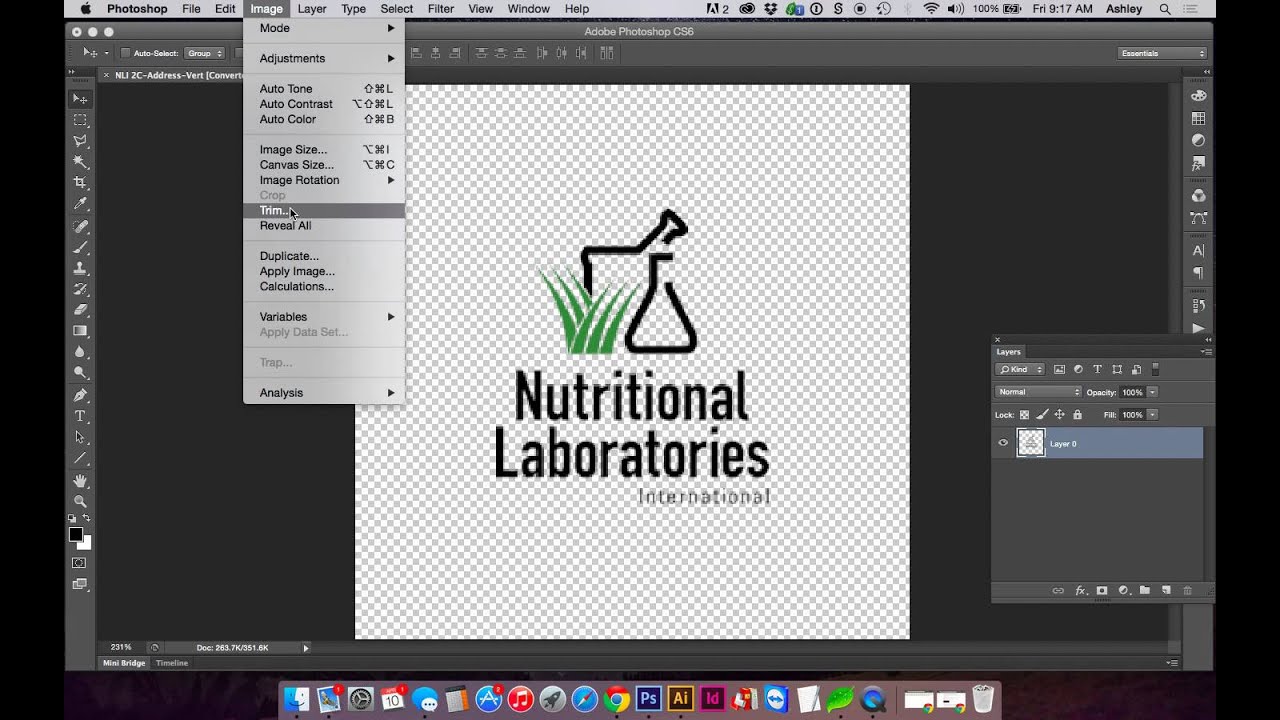 Фотоконвертер располагает множеством доступных форматов и удобным, интуитивно понятным интерфейсом. Однако, для того чтобы данный процесс совершенно точно не вызвал у вас затруднений, мы подготовили подробное пошаговое руководство:
Фотоконвертер располагает множеством доступных форматов и удобным, интуитивно понятным интерфейсом. Однако, для того чтобы данный процесс совершенно точно не вызвал у вас затруднений, мы подготовили подробное пошаговое руководство:
- Первым делом запустите приложение и в главном меню, в категории «Выбрать файлы», кликните на строку «Файлы» (рядом с плюсиком).
- В открывшемся списке опций выберите «Добавить файлы».
- Далее укажите местоположение фотографии и нажмите «Открыть». Если нужно, отметьте сразу несколько объектов.
- После этого следует выбрать формат будущего изображения. Внизу рабочего окна напротив пункта «Сохранить как» активируйте значок «JPG» и перейдите в следующий раздел «Сохранить».
- В новом подменю необходимо задать место сохранения преобразованного фото.
- По окончании предыдущего шага запустите процесс конвертирования, щёлкнув на кнопку «Старт».
- Как только процедура завершится, в информационном окошке появится соответствующее уведомление «Конвертация завершена».
 Чтобы перейти к обработанным картинкам, нажмите на «Показать файлы».
Чтобы перейти к обработанным картинкам, нажмите на «Показать файлы».
Единственный недостаток этой утилиты в том, что она платная. Её можно использовать только 15 дней, а затем придётся приобретать полную версию.
FastStone Image Viewer
Для того чтобы переформатировать PNG в JPG, необязательно прибегать к специализированным программам или мощным графическим редакторам. Для этой цели также подойдут утилиты для обычного просмотра и редактирования изображений. Одной из них является FastStone Image Viewer, которая имеет достаточно продвинутый функционал по сравнению с другими аналогичными приложениями.
Рассмотрим поэтапно принцип конвертации:
- На главной странице перейдите во вкладку «Файл» → «Открыть», либо воспользуйтесь комбинацией клавиш «Ctrl + O».
- В окне поиска укажите путь к целевому PNG и нажмите «Открыть».
- В правом меню программы выделите нужный объект и выполните переход «Файл» → «Сохранить как» («Ctrl + S»). Также можно щёлкнуть по значку дискеты на панели инструментов.

ВАЖНО. Обратите внимание, что в левом нижнем углу отображается миниатюра выбранной картинки. Убедитесь, что это именно то фото, формат которого вы хотите поменять.
- Теперь необходимо установить место размещения будущего изображения. После чего на этой же панели в области «Тип файла» выберите «JPEG Format». В том случае, если вы желаете внести изменения в характеристики фото, кликните на кнопку «Опции».
- Изменяемые параметры достаточно удобно контролировать при помощи визуального помощника, который показывает объект «До» и «После» сохранения. Здесь можно регулировать такие свойства как: цветовая схема, оптимизация Хоффмана, субдискретизация цвета.
Наверное, самым важным атрибутом является «Качество», меняемое в зависимости от сжатия. Делать это очень просто с помощью специального бегунка. Однако большинство пользователей даже не заходят в этот раздел, поскольку данные настройки вовсе не обязательны и необходимы лишь в исключительных ситуациях. Выполнив всё, что планировали, щёлкните на «Ок».
- После произведённых манипуляций кликните на «Сохранить».
К сожалению, через данное приложение не получится переформатировать одновременно больше одной фотографии, поскольку массовая конвертация этим просмотрщиком не предусмотрена.
XnView
Ещё одна достаточно популярная и многофункциональная программа для воспроизведения различных медиафайлов. XnView предоставляет возможность быстро и без проблем изменить формат PNG на JPG. Представляем вашему вниманию инструкцию по конвертированию. Последовательно выполняйте каждый шаг и у вас всё получится.
- Запустив приложение, проследуйте по пути «Файл» → «Открыть», а затем найдите и отметьте изображение на вашем дисковом пространстве.
- После того, как исходное фото появится перед вами в новой вкладке, нажмите на иконку дискеты со знаком вопроса. Альтернативный метод: «Файл» → «Сохранить как». Те, кто привык пользоваться горячими клавишами, могут нажать «Ctrl + Shift + S».
- Следующим действием необходимо назначить место сохранения конвертируемого объекта.
 Кроме того, здесь же выставьте формат «JPG – JPEG/JFIF».
Кроме того, здесь же выставьте формат «JPG – JPEG/JFIF». - При желании можно открыть дополнительные настройки, щёлкнув по кнопке «Опции». В этом разделе вы найдёте множество регулируемых параметров. Обращаем ваше внимание, что это не является обязательным этапом, если вы не заинтересованы в чём-то конкретном, смело пропускайте этот шаг.
- Осталось только подтвердить все совершённые операции кнопкой «Сохранить».
Данная утилита очень похожа на FastStone Image Viewer, однако обладает слегка расширенным набором возможностей и более гибкой настройкой.
Gimp
Графический редактор GIMP часто преподносится как бесплатная альтернатива Adobe Photoshop, практически не уступающая последнему в доступном функционале. С нашей задачей конвертации эта утилита также справится без проблем. Итак, перейдём к изменению формата PNG на JPG.
- Для начала запустите приложение и перейдите в меню «Файл» → «Открыть».
- Затем укажите расположение нужного фото.

- После этого картинка появится на рабочей области Gimp.
- Функция конвертации находятся в разделе «Файл» → «Export As».
- Здесь вам нужно прописать любое наименование и место для сохранения. Также в самом низу окна, напротив текста «Выберите тип файла», нажмите на плюсик и в появившемся списке выберите «Изображение JPEG», а затем кликните «Экспортировать».
- На следующем этапе программа предложит внести изменения в текущие параметры изображения. Сделать это можно нажав на «Дополнительные настройки».Среди основных стоит выделить управление сглаживанием, оптимизацию, маркеры перезапуска, комментарии и прочие.
- По завершению этой процедуры щёлкните на «Экспорт».
- Готово! Изменённый файл с новым расширением будет отправлен в указанную ранее папку.
Специализированные сайты и сервисы
Не меньшим спросом пользуются сервисы и сайты, работающие в онлайн-режиме и позволяющие в любое время суток при наличии интернета конвертировать png в jpg. Несмотря на то, что возможности большинства представленных на просторах интернета сайтов легко и быстро справляются с преобразованием файлов в формате PNG, полученные в результате модификаций изображения сильно искажаются.
Несмотря на то, что возможности большинства представленных на просторах интернета сайтов легко и быстро справляются с преобразованием файлов в формате PNG, полученные в результате модификаций изображения сильно искажаются.
Наряду с такими сервисами существует множество как бесплатных, так и платных утилит, которые позволяют конвертировать любые изображения. Главным их достоинством считается возможность быстрого пакетного преобразования, когда нет необходимости много раз совершать одно и то же действие. Конвертируемые картинки открываются целой папкой и преобразовываются единовременно в большом количестве.
Заключение
Преобразовать формат png в jpg достаточно просто, нужно лишь вооружиться специализированной программой, для работы в которой могут понадобятся простейшие познания.
Пакетное преобразование PNG в JPG в Linux
Для тех, кто просто хочет самые простые команды:
Конвертируйте и сохраняйте оригинальные файлы:
mogrify -format jpg *.png
Конвертировать и удалить оригинальные файлы:
mogrify -format jpg *.png && rm *.png
Вроде бы поздно на вечеринку, но просто чтобы прояснить всю путаницу для кого-то, кому может быть не очень комфортно с кли, вот супер тупая ссылка и объяснение.
Пример каталога
bar.png
foo.png
foobar.jpg
Сохраняет все оригинальные файлы PNG, а также создает файлы JPG.
mogrify -format jpg *.png
Результат
bar.png
bar.jpg
foo.png
foo.jpg
foobar.jpg
объяснение
- mogrify является частью набора инструментов ImageMagick для обработки изображений.

- mogrify обрабатывает изображения на месте , что означает, что исходный файл перезаписывается, за исключением
-formatопции. (С сайта :This tool is similar to convert except that the original image file is overwritten (unless you change the file suffix with the -format option))
- mogrify обрабатывает изображения на месте , что означает, что исходный файл перезаписывается, за исключением
- formatПараметр указывает , что будет изменение формата, и следующий аргумент должен быть типа (в данном случае, JPG).- Наконец,
*.pngэто входные файлы (все файлы, заканчивающиеся на .png).
Конвертирует все png файлы в jpg, удаляет оригинал.
mogrify -format jpg *.png && rm *.png
Результат
bar.jpg
foo.jpg
foobar.jpg
объяснение
- Первая часть точно такая же, как и выше, она создаст новые файлы jpg.
- Это
&&логический оператор. Короче говоря:- Когда программа завершается, она возвращает статус выхода.
 Состояние
Состояние 0означает отсутствие ошибок. - Поскольку
&&выполняется оценка короткого замыкания , правая часть будет выполняться только в случае отсутствия ошибок . Это полезно, потому что вы можете не захотеть удалять все исходные файлы, если произошла ошибка при их преобразовании.
- Когда программа завершается, она возвращает статус выхода.
- Команда
rmудаляет файлы.
Теперь вот некоторые лакомства для людей , которые являются удобными с кли.
Если вы хотите выводить данные во время конвертации файлов:
for i in *.png; do mogrify -format jpg "$i" && rm "$i"; echo "$i converted to ${i%.*}.jpg"; done
Конвертируйте все файлы png во все подкаталоги и дайте вывод для каждого:
find . -iname '*.png' | while read i; do mogrify -format jpg "$i" && rm "$i"; echo "Converted $i to ${i%.*}.jpg"; done
Конвертируйте все файлы png во всех подкаталогах, поместите все получившиеся файлы jpgs в allкаталог, пронумеруйте их, удалите исходные файлы png и отобразите выходные данные для каждого файла в том виде, как это происходит:
n=0; find . -iname '*.png' | while read i; do mogrify -format jpg "$i" && rm "$i"; fn="all/$((n++)).jpg"; mv "${i%.*}.jpg" "$fn"; echo "Moved $i to $fn"; done
-iname '*.png' | while read i; do mogrify -format jpg "$i" && rm "$i"; fn="all/$((n++)).jpg"; mv "${i%.*}.jpg" "$fn"; echo "Moved $i to $fn"; done
Конвертировать JPG в PNG быстро и качественно – Фотоконвертер
Способы преобразования формата JPG в PNG
Есть несколько способов конвертации JPG файлов в формат PNG. Самый простой способ – это онлайн конвертация. В процессе, ваши файлы загружаются на сервер, и там обрабатываются. Такой вариант будет удобен, если вам нужно конвертировать всего несколько файлов.
Другой способ – установить Фотоконвертер. Установленная программа работает быстрее и эффективнее онлайн конвертации, так как все файлы обрабатываются на локальном диске. Фотоконвертер – это хороший вариант конвертировать множество файлов JPG в формат PNG за раз, сохраняя конфиденциальность информации.
Вы довольно быстро оцените, как Фотоконвертер способен сэкономить массу времени, необходимого при обработке файлов вручную или онлайн.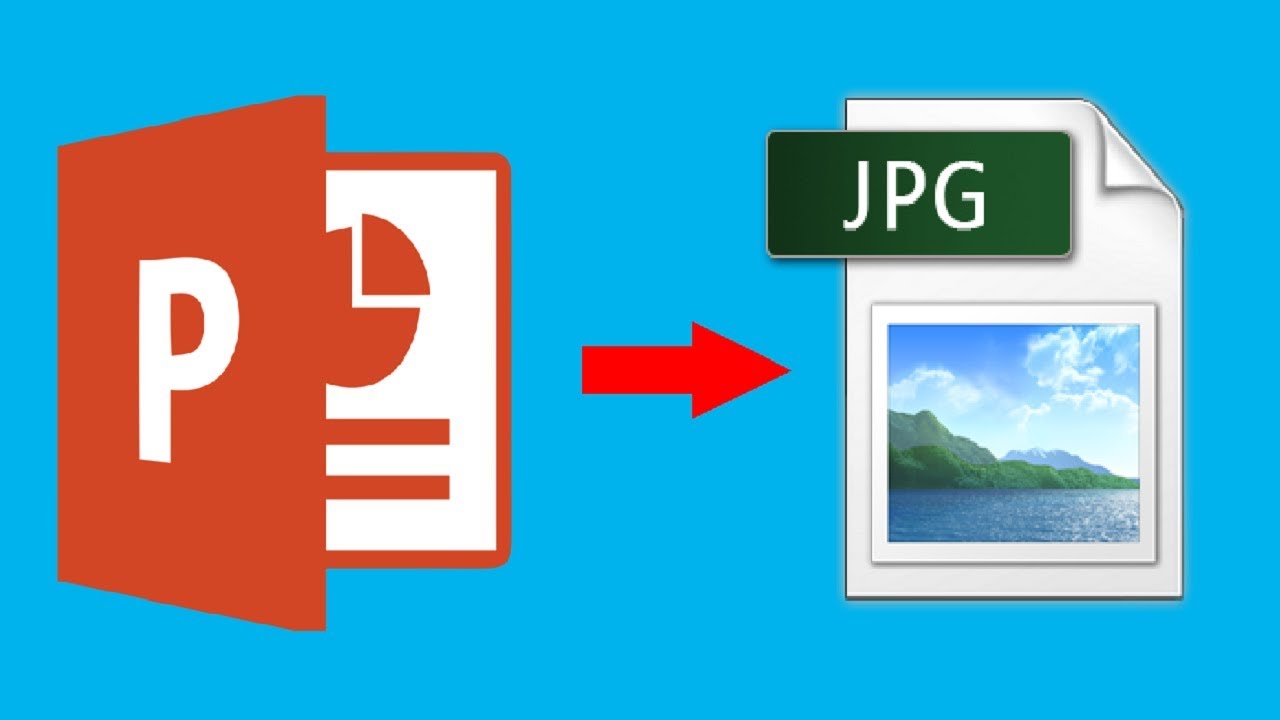
Скачайте и установите Фотоконвертер
Фотоконвертер легко скачать, установить и использовать – не нужно быть специалистом, чтобы разобраться как он работает.Установить Фотоконвертер
Добавьте JPG файлы
После того, как программа установилась, запустите Фотоконвертер и добавьте в главное окно все .jpg файлы, которые вы хотите конвертировать в .png
Вы можете выбрать JPG файлы через меню Файлы → Добавить файлы либо просто перекинуть их в окно Фотоконвертера.
Выберите место, куда сохранить полученные PNG файлы
Во вкладке Сохранить выберите папку для записи готовых PNG файлов.
Во вкладке Редактировать есть возможность добавить эффекты редактирования изображений для использования во время конвертации, но это не обязательно.
Выберите PNG в качестве формата для сохранения
Для выбора преобразования в .png, нажмите на иконку PNG в нижней части экрана, либо кнопку +, чтобы добавить возможность записи в этот формат.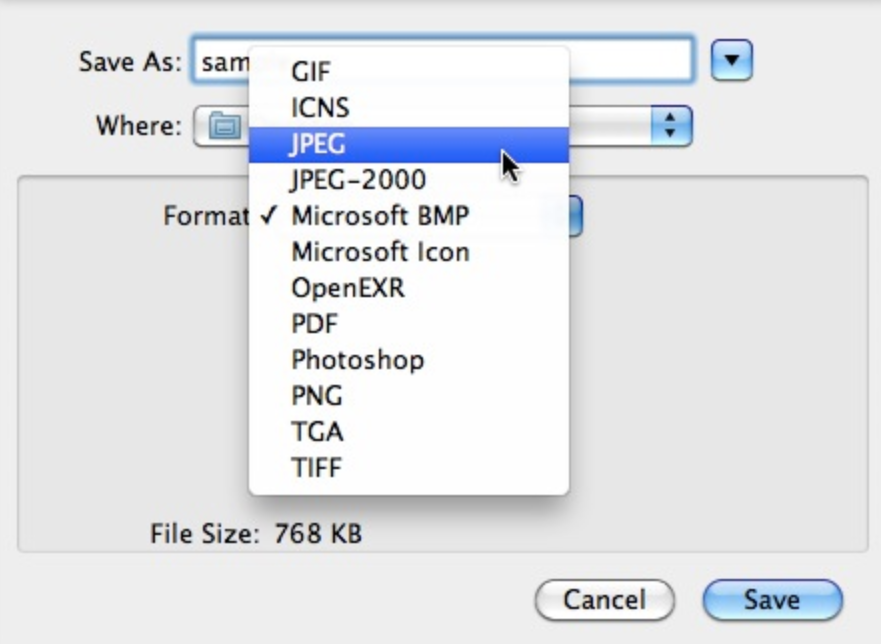
Теперь просто нажмите кнопку Старт, чтобы начать конвертацию. Созданные PNG файлы сохранятся в указанное место с нужными параметрами и эффектами.
Попробуйте бесплатную демо-версиюВидео инструкция
Интерфейс командной строки
Опытные пользователи могут использовать конвертер JPG в PNG через командную строку в ручном или автоматическом режиме.
За дополнительной помощью по использованию по использованию командной строки обращайтесь в службу поддержки пользователей.
Конвертировать изображения PNG в JPG на Mac с PhotoBulk
Количество цифровых форматов изображений, с которыми могут столкнуться пользователи Mac, может быть огромным. Однако, PNG и JPG – два формата, обычно используемых большинством веб-сайтов и приложений для загрузки и обработки изображений.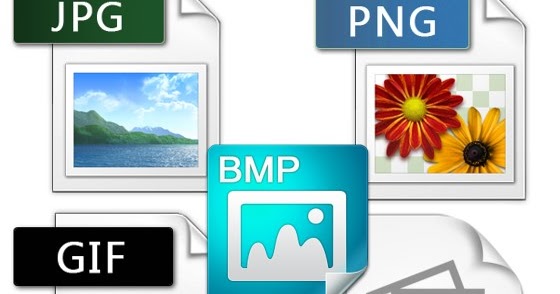 Формат PNG сжимает данные не влияя при этом на качество изображения и поэтому широко используется для изображений в интернете и веб-дизайнерами.
Формат PNG сжимает данные не влияя при этом на качество изображения и поэтому широко используется для изображений в интернете и веб-дизайнерами.
Изображения в формате JPG занимают меньше места в сравнении с изображениями в формате PNG, поэтому этот формат используется для хранения изображений на карте памяти. Изображение, сжатое в формат JPG, может быть в 10 раз меньше размера оригинального изображения. Формат JPG поддерживается большинством программных средств, почтовых клиентов и социальных сетей. Формат JPG поддерживается большинством программных средств, почтовых клиентов и сайтов социальных сетей.
Ситуации, когда вам нужно конвертировать изображение в формате PNG в формат JPG и обратно, возникают довольно часто. Пользователи Mac могут задаться вопросом, как конвертировать PNG в JPG. Существует ли конвертер изображений, способный сделать это самым эффективным и удобным способом? И, желательно, пакетно – в эпоху цифровых камер мы никогда не получаем одну или две, обычно это сотни фотографий, поэтому необходим способ обработать их все за один раз.![]()
Ответ – да, и это пакетный конвертер изображений для пользователей Mac – PhotoBulk, он поможет вам конвертировать изображение из PNG в JPG с помощью нескольких кликов, экономя ваше время и усилия.
Пошаговая инструкция по использованию пакетного конвертера изображений
- Загрузите и установите этот конвертер изображения для Mac,
запустите его. - Выберите графические файлы в формате PNG, чтобы преобразовать в формат JPEG, перетащите их в окно открытого приложения. Будет отображено количество добавленных файлов.
- Выберите функцию ‘Optimize’.
- Нажмите на кнопку ‘Start’, выберите формат и укажите место, куда Вы хотите сохранить готовые изображения.
Вы искали решение ‘Пакетный конвертер изображений на Mac’, ‘PNG в JPG конвертер Mac’, ‘JPG в PNG конвертер Mac’, ‘JPG конвертер Mac’? Выбирайте PhotoBulk – оптимальное решения для ваших запросов.
Нужно переключить PNG на JPG? Как конвертировать изображения и веб-файлы
Форматы файлов изображений многочисленны, от PNG и JPEG до ужасного WebP.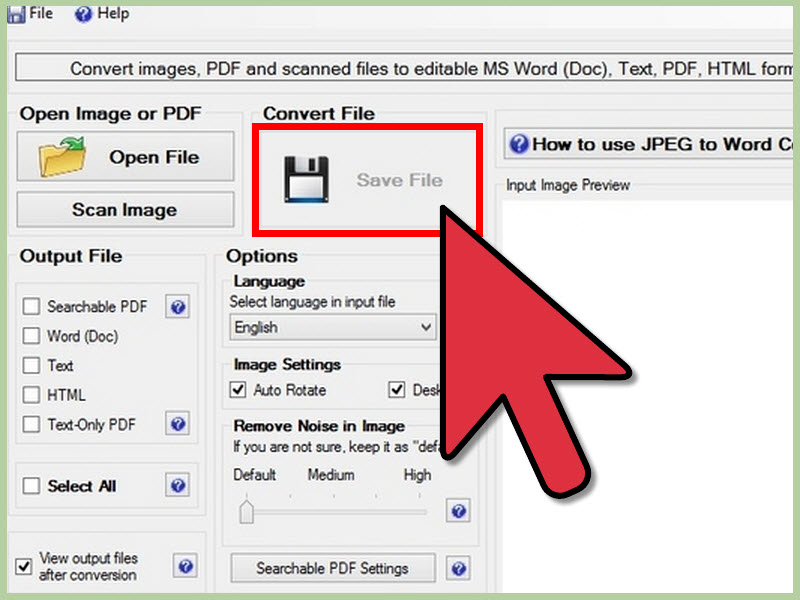 Но что происходит, когда вы хотите преобразовать что-то из одного типа файла в другой? Когда-то процесс преобразования был трудным, но теперь в Windows, macOS и даже в ваш веб-браузер есть встроенные функции, позволяющие это сделать. Не говоря уже о множестве (многих) онлайн-инструментов. Вот все, что вам нужно знать, чтобы легко преобразовывать эти типы файлов.
Но что происходит, когда вы хотите преобразовать что-то из одного типа файла в другой? Когда-то процесс преобразования был трудным, но теперь в Windows, macOS и даже в ваш веб-браузер есть встроенные функции, позволяющие это сделать. Не говоря уже о множестве (многих) онлайн-инструментов. Вот все, что вам нужно знать, чтобы легко преобразовывать эти типы файлов.
Изменить расширение файла
Чтобы легко преобразовать JPEG (или JPG) в PNG, PNG в JPEG или формат веб-файлов Google WebP в JPEG или PNG в Windows, откройте проводник и убедитесь, что установлен флажок рядом с Имя файла extension отмечен в разделе «Просмотр». Щелкните файл, который хотите преобразовать, удалите расширение и добавьте желаемое расширение.
Пользователи Mac уже давно умеют это делать. Щелкните изображение правой кнопкой мыши и выберите во всплывающем меню «Получить информацию».В разделе «Имя и расширение» удалите расширение и добавьте собственное, затем нажмите Enter. Вы должны заметить, что ваш компьютер теперь обращается к файлу в новом формате.
Вы должны заметить, что ваш компьютер теперь обращается к файлу в новом формате.
Конвертировать в Microsoft Paint
Пользователи Windows также могут использовать Microsoft Paint в качестве простого конвертера файлов, открыв изображение (включая формат WebP), а затем сохранив его как файл другого типа. Перейдите в Файл> Сохранить как и откройте раскрывающееся меню Сохранить как тип . Затем вы можете выбрать JPEG и PNG, а также TIFF, GIF, HEIC и несколько форматов растровых изображений.Сохраните файл на свой компьютер, и он будет преобразован.
Используйте веб-браузер
Результаты могут отличаться от этого совета; одни сайты поддерживают это, другие нет. Но если вы планируете загрузить, а затем преобразовать изображение из Интернета, попробуйте изменить формат в своем браузере. В Chrome или Edge щелкните правой кнопкой мыши изображение, которое хотите загрузить, и выберите Открыть изображение в новой вкладке (Просмотреть изображение в Firefox).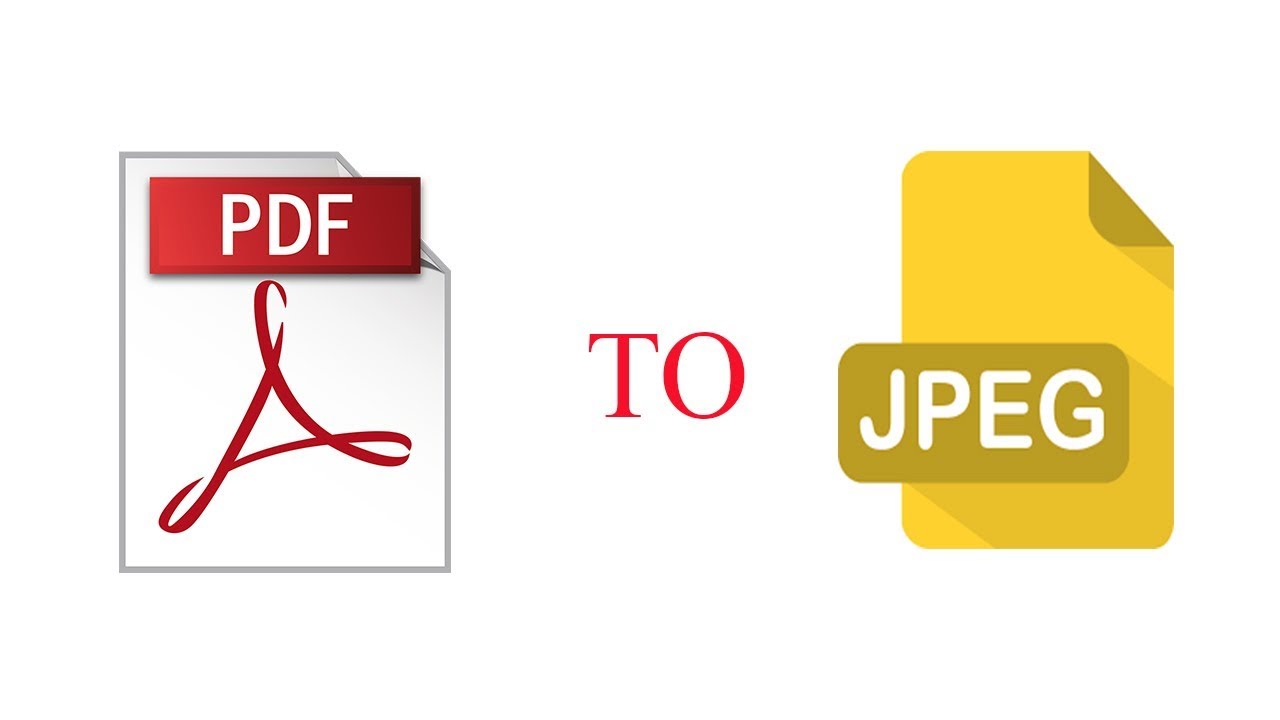 Вы увидите, что URL-адрес изображения содержит расширение файла или заканчивается им.Если у вас есть .jpg или .webp (-rw для изображений в Google Play), замените его на .png, чтобы преобразовать изображение в файл PNG при загрузке. В Chrome, Edge и Safari вы можете конвертировать в PNG только на поддерживаемых сайтах. Firefox преобразует только в .jpg.
Вы увидите, что URL-адрес изображения содержит расширение файла или заканчивается им.Если у вас есть .jpg или .webp (-rw для изображений в Google Play), замените его на .png, чтобы преобразовать изображение в файл PNG при загрузке. В Chrome, Edge и Safari вы можете конвертировать в PNG только на поддерживаемых сайтах. Firefox преобразует только в .jpg.
Попробуйте расширение Chrome
Другой вариант — расширение Chrome. Convertio и File Converter поддерживают множество различных расширений файлов и носителей, но я бы порекомендовал сохранить изображение как тип для его простоты, если вы работаете только с файлами JPG, PNG и WebP.
В то время как другие варианты могут ссылаться на их веб-сайт для выполнения преобразования, это расширение этого не делает. Добавьте «Сохранить изображение как тип» в свой браузер, затем щелкните изображение правой кнопкой мыши и наведите курсор на «Сохранить изображение как тип » во всплывающем меню, чтобы сохранить изображение как файл JPG, PNG или WebP.
Онлайн-конвертеры
Сейчас онлайн-конвертеров больше, чем можно насчитать, но если вы ищете надежное имя, у Adobe есть свое. Вы можете перейти по этим ссылкам, чтобы конвертировать JPG в PNG или PNG в JPG.Другие сервисы, такие как CloudConvert, Convertio и Online-Convert.com, позволяют выбирать среди десятков расширений файлов, загружать сразу несколько файлов и конвертировать файлы с помощью прямой загрузки, Google Drive, Dropbox и URL.
Если вы ищете профессиональные услуги, изучите их политику сбора и хранения данных. И CloudConvert, и Convertio собирают незначительный объем данных, удаляют ваши загрузки в течение 24 часов и не имеют доступа к вашим документам. У них также есть серверная инфраструктура, расположенная в Германии, что делает их соответствующими правилам GDPR.
Этот информационный бюллетень может содержать рекламу, предложения или партнерские ссылки. Подписка на информационный бюллетень означает ваше согласие с нашими Условиями использования и Политикой конфиденциальности.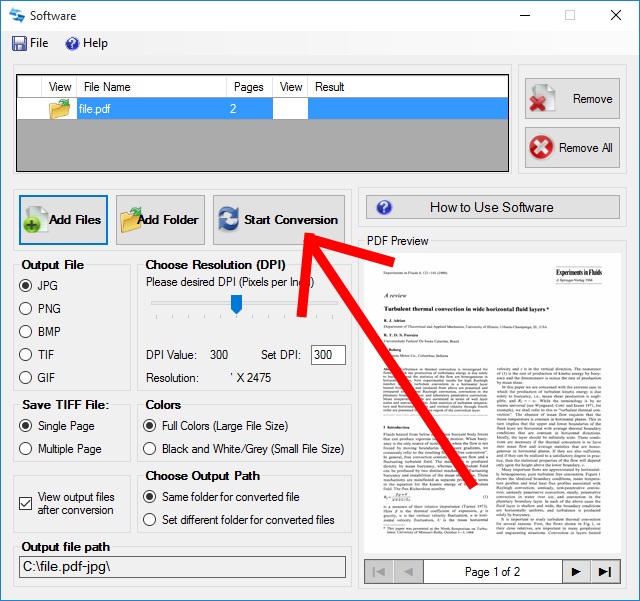 Вы можете отказаться от подписки на информационные бюллетени в любое время.
Вы можете отказаться от подписки на информационные бюллетени в любое время.
Преобразование PNG в JPG — простое руководство по преобразованию
PNG — это файл изображения высокого качества с множеством функций. Однако, когда дело доходит до обмена изображениями, создания веб-сайтов или загрузки нескольких файлов, PNG отсутствует.К счастью, JPG хорош в этих областях. Узнайте, как преобразовать PNG в JPG.
Что такое PNG?
Файл изображения PNG представляет собой файл переносимой сетевой графики, который представляет собой растровое изображение. Растровый файл строит графику по частям. PNG использует сжатие без потерь, что позволяет сжимать большие файлы до меньших размеров без потери разрешения. Если PNG возвращается к исходному размеру, разрешение остается прежним.
Что такое JPG?
Файл изображения JPG — широко используемый тип файла из-за его необычно малого размера.Сжатие JPG делает его управляемым размером, что также снижает качество изображений.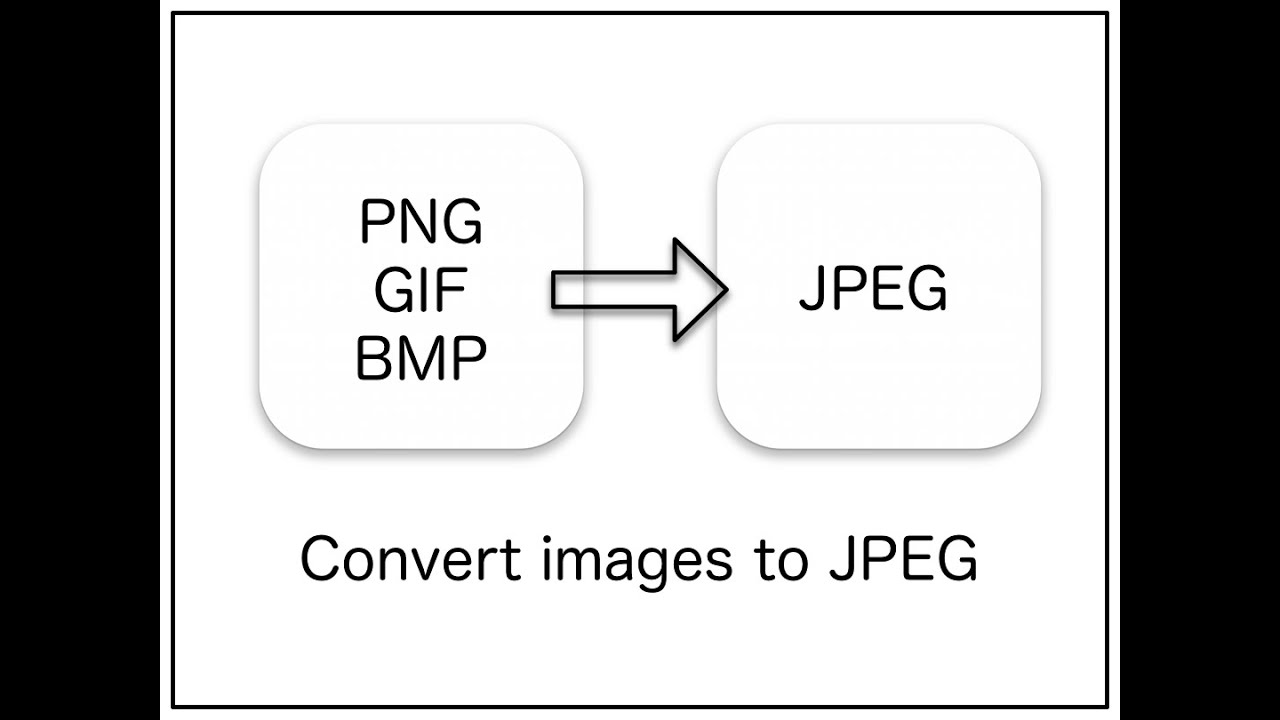 Обычно он используется, когда кому-то нужно загрузить или загрузить большое количество изображений.
Обычно он используется, когда кому-то нужно загрузить или загрузить большое количество изображений.
Как конвертировать PNG в JPG с помощью Windows
- Открыть выбранный файл PNG в программе Microsoft Paint
- Выберите «Файл», нажмите «Сохранить как».
- Введите желаемое имя файла в поле «Имя файла».
- Щелкните раскрывающееся меню «Тип файла» и выберите «JPEG».
- Нажмите «Сохранить», и файл будет сохранен в выбранном месте назначения.
Как конвертировать PNG в JPG с помощью Mac
- Найдите файл PNG, который вы хотите преобразовать.
- Используя «Предварительный просмотр», нажмите «Файл», затем выберите «Экспорт».
- Выберите JPG из списка
- Нажмите «Сохранить»
Существует несколько способов конвертировать PNG в JPG, хотя самый простой способ для пользователей Windows и Mac — использовать операции, показанные выше.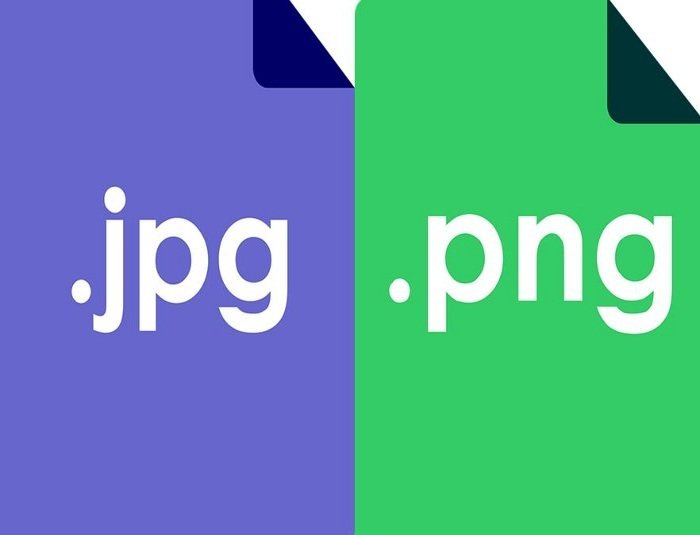 Другие варианты — использовать программу преобразования. В Интернете есть множество бесплатных программ на выбор. Все зависит от того, хотите ли вы использовать систему на основе браузера или установленную программу.
Другие варианты — использовать программу преобразования. В Интернете есть множество бесплатных программ на выбор. Все зависит от того, хотите ли вы использовать систему на основе браузера или установленную программу.
Зачем конвертировать PNG в JPG?
Рассмотрите возможность преобразования файла изображения из PNG в JPG, если вам нужен файл меньшего размера. Существует множество причин, по которым вам может потребоваться сжатие файла изображения. PNG относится к классу типов файлов изображений высокого качества, которые сохраняют всю информацию и качество. Однако, особенно для предприятий, JPG лучше, потому что он играет роль в создании веб-сайтов.
Если вам нужен файл меньшего размера, подумайте о преобразовании PNG в JPG. Когда компания создает свою веб-страницу, она осознает важность удержания клиентов на странице.Если страница загружается слишком долго, клиент уходит. Вот почему организации конвертируют файлы PNG в JPG. Он создает более компактное изображение для веб-сайтов, позволяя более старым компьютерам и более медленным пользователям Интернета просматривать сайт, а также другим пользователям с превосходным подключением.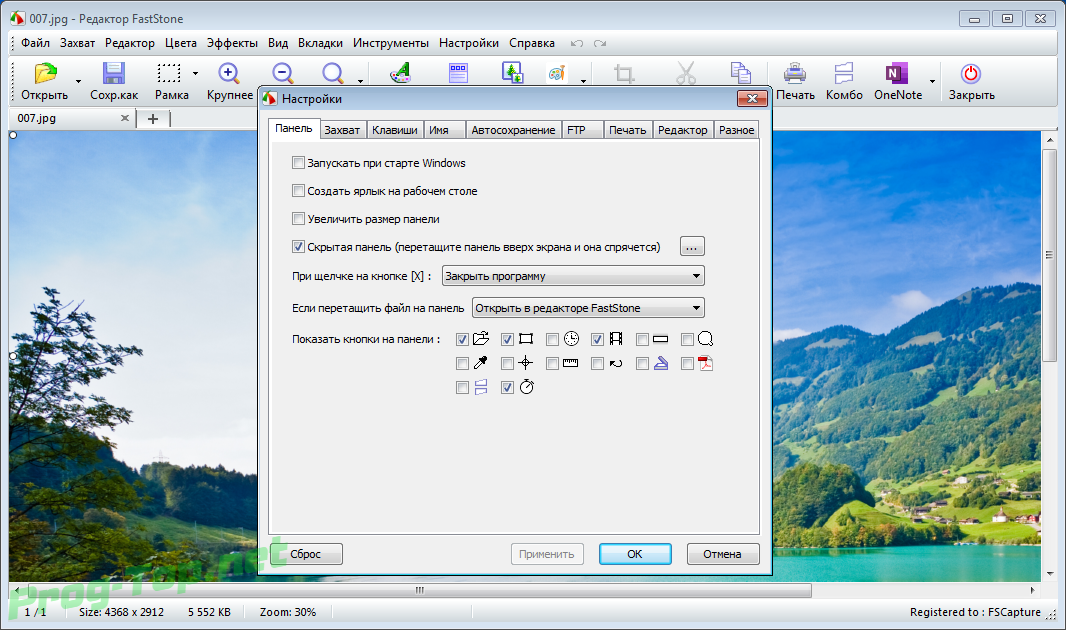
Дальнейшие вопросы для рассмотрения
Следует отметить, что при необходимости можно выполнить обратное преобразование (JPG в PNG). Процесс, описанный в начале статьи, работает и в другом направлении. Следуйте инструкциям, но вместо этого конвертируйте обратно в PNG.
Еще одна вещь, на которую следует обратить внимание, — быть осторожными с этим преобразованием, если качество изображения имеет первостепенное значение для вашего бизнеса. Фотографы с фотографиями высокого качества, скорее всего, не захотят сжимать изображение в файл меньшего размера с меньшим качеством. Убедитесь, что источник известен и принимает идею преобразования.
Если вы создаете веб-сайт или загружаете много отдельных файлов, PNG может вызвать некоторые проблемы. Для решения этих проблем рассмотрите возможность преобразования в JPG описанных выше шагов.
Как конвертировать изображения из PNG в JPG и JPG в PNG
Когда я впервые начал свою маркетинговую карьеру и мне нужно было включить изображение в одну из моих статей или опубликовать изображение в социальных сетях, формат изображения не имел для меня значения .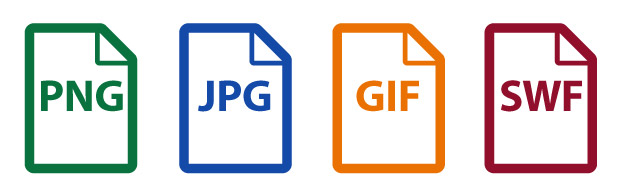 На мой взгляд, JPG и PNG были абсолютно одинаковыми.
На мой взгляд, JPG и PNG были абсолютно одинаковыми.
Как только я на самом деле вник в разницу между ними, я понял, что они совершенно разные. Но один формат не обязательно лучше другого — JPG оптимален для одних ситуаций, а PNG — для других.
Вкратце, изображения JPG лучше всего подходят для публикаций в социальных сетях и блогах, поскольку они оптимизированы для фотографий и имеют меньший размер файла, чем изображения PNG.
изображений PNG лучше всего подходят для веб-графики и профессиональной фотографии, потому что они сохраняют свое качество независимо от того, сколько раз вы открываете и сохраняете их, тогда как изображения JPG ухудшаются в качестве каждый раз, когда вы открываете и сохраняете их.
К счастью, изображения JPG и PNG не застревают навсегда в соответствующем формате файла.Вы можете конвертировать изображения из PNG в JPG и наоборот менее чем за одну минуту с помощью некоторых бесплатных онлайн-инструментов.
Как пакетно конвертировать файлы из PNG в JPG
1.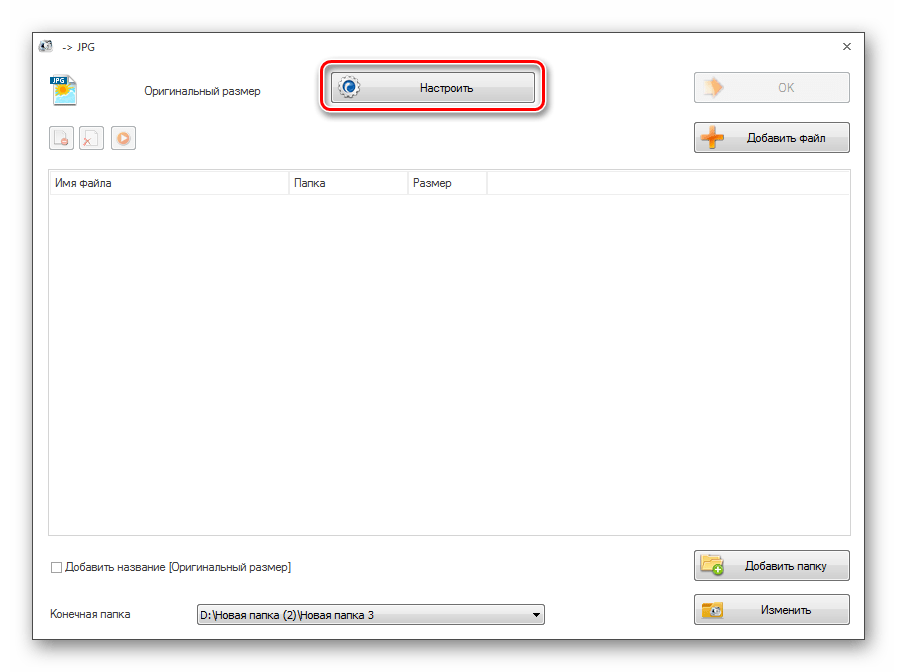 Посетите один из бесплатных онлайн-конвертеров PNG в JPG, перечисленных в разделе ниже.
Посетите один из бесплатных онлайн-конвертеров PNG в JPG, перечисленных в разделе ниже.
2. Загрузите изображения PNG.
3. Нажмите «Конвертировать», чтобы преобразовать изображения PNG в изображения JPG.
4. Нажмите «Загрузить», чтобы загрузить новые изображения в формате JPG.
Лучшие инструменты для конвертации PNG в JPG
1.iLoveImg
С iLoveImg вы можете конвертировать до 15 файлов PNG за раз, не создавая бесплатную учетную запись. Если вы зарегистрируете бесплатную учетную запись, вы можете конвертировать до 30 файлов PNG за раз.
2. png2jpg.com
Png2jpg.com позволяет конвертировать до 20 файлов PNG за раз. Бесплатный инструмент не запрашивает ваш адрес электронной почты.
3. online-convert.com
Online-convert.com предлагает бесплатный инструмент, который позволяет конвертировать до 20 файлов PNG за раз, не сообщая им свой адрес электронной почты.Если вы покупаете их премиум-версию, вы можете конвертировать до 200 файлов PNG за раз.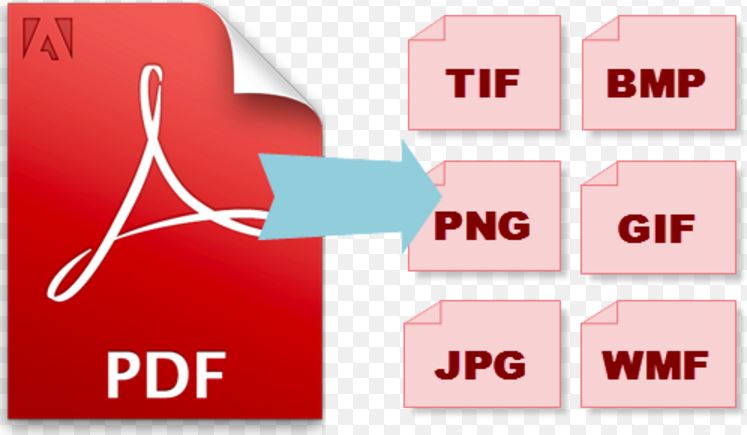
Как пакетно конвертировать файлы из JPG в PNG
1. Посетите один из бесплатных онлайн-конвертеров JPG в PNG, перечисленных в разделе ниже.
2. Загрузите изображения в формате JPG.
3. Нажмите «Конвертировать», чтобы преобразовать изображения JPG в изображения PNG.
4. Нажмите «Загрузить», чтобы загрузить новые изображения в формате PNG.
Лучшие инструменты для конвертации JPG в PNG
1. ILoveImg
С iLoveImg вы можете конвертировать до 15 файлов JPG за раз, не создавая бесплатную учетную запись.Если вы зарегистрируете бесплатную учетную запись, вы можете конвертировать до 30 файлов JPG за раз.
2. jpg2png.com
Jpg2png.com позволяет конвертировать до 20 файлов JPG за раз. Бесплатный инструмент не запрашивает ваш адрес электронной почты.
3. online-convert.com
Online-convert.com предлагает бесплатный инструмент, который позволяет конвертировать до 20 файлов JPG за раз, не сообщая им свой адрес электронной почты. Если вы купите их премиум-версию, вы можете конвертировать до 200 файлов JPG за раз.
Как конвертировать JPG в PNG с помощью Python
Для преобразования JPG в PNG с помощью Python можно использовать следующий синтаксис:
из изображения импорта PIL im1 = Изображение.открыть (r'путь, где хранится JPG \ имя файла.jpg ') im1.save (r'путь, где будет храниться PNG \ новое имя файла.png ')
Далее вы увидите полные инструкции по применению вышеуказанного синтаксиса на практике.
шагов по преобразованию JPG в PNG с использованием Python
Шаг 1. Установите пакет PIL
Если вы еще этого не сделали, установите пакет PIL, используя следующую команду:
pip install Подушка
Вы можете проверить следующее руководство, в котором объясняется, как установить пакет в Python под Windows.
Шаг 2: Захват пути, где хранится JPG
Затем запишите путь, по которому хранится ваш файл JPG.
В целях демонстрации предположим, что файл JPG (называемый « осень ») хранится по следующему пути:
C: \ Users \ Ron \ Desktop \ Test
Шаг 3. Преобразование JPG в PNG с помощью Python
Наконец, вы можете использовать приведенный ниже синтаксис для преобразования JPG в PNG с помощью Python:
из изображения импорта PIL im1 = Изображение.открыть (r'путь, где хранится JPG \ имя файла.jpg ') im1.save (r'путь, где будет храниться PNG \ новое имя файла.png ')
Для нашего примера:
- Путь, по которому в настоящее время хранится JPG: C: \ Users \ Ron \ Desktop \ Test
- Где имя файла — « осень », а расширение файла — « jpg » .
- Путь, по которому будет сохранен PNG: C: \ Users \ Ron \ Desktop \ Test
- Где новое имя файла — « new_autumn », а расширение файла — « png »
Вот как будет выглядеть полный код Python для нашего примера (вам нужно будет изменить пути, чтобы отразить место, где файлы будут храниться на вашем компьютере ):
из изображения импорта PIL im1 = Изображение.открыть (r'C: \ Users \ Ron \ Desktop \ Test \ autumn.jpg ') im1.save (r'C: \ Users \ Ron \ Desktop \ Test \ new_autumn.png ')
Запустите код (скорректированный в соответствии с вашими путями), и новый файл PNG будет создан в указанном вами месте.
Вы также можете проверить следующее руководство, в котором объясняются шаги по преобразованию PNG в JPG с помощью Python.
Image Converter бесплатно — конвертируйте любые изображения онлайн
Легко конвертировать изображенияХотите знать, как убедиться, что вы не тратите слишком много ресурсов на механические задачи, такие как преобразование изображений? Вы можете слишком часто останавливаться и думать: «Как мне поменять изображение на JPG?» Это знак того, что вам нужен простой и понятный инструмент, чтобы изменить эту тенденцию.Не нужно отрываться от поставленной задачи, чтобы провести поиск. Просто воспользуйтесь конвертером Crello — и эти вопросы вас больше не будут беспокоить. Вы можете конвертировать все свои изображения онлайн за считанные минуты.
Конвертировать JPG в PNG и обратноСлишком часто клиенты присылают вам свой логотип в формате JPG, Excel и т. Д. Не волнуйтесь! Не нужно быть профессиональным дизайнером, чтобы конвертировать повседневные рабочие материалы с помощью Crello. Просто используйте наш конвертер изображений, чтобы быстро переключаться между форматами.
Конвертируйте свои собственные изображенияКак преобразовать данные изображения ваших собственных изображений в разные форматы? Для этого откройте конвертер фотографий Crello и выберите фотографию на своем компьютере или в фотопленке. На данный момент мы можем конвертировать PNG в JPG, изменять фото в PNG, JPG в PNG, PNG в TIFF, JPEG в TIFF и т. Д.
Зачем конвертировать ваши изображения?Вам необходимо преобразовать изображения, чтобы размер файла для ваших цифровых активов был достаточно малым, чтобы не замедлять работу вашего веб-сайта. Некоторые форматы файлов лучше подходят для цифровых нужд, чем другие, поскольку они легче и быстрее загружаются.Это также делает их более подходящими для изменения размера на мобильных устройствах. И наоборот, для материалов для печати вам необходимо иметь формат, который будет давать максимальную детализацию.
Безопасность прежде всегоМы ценим ваше доверие, когда вы загружаете файлы в нашу службу. Когда вы загружаете файл, мы конвертируем его безопасным и защищенным способом. Всего через несколько секунд программа сообщит вам, когда переход будет завершен, и вы сможете сохранить файл в новом формате.
Конвертируйте, где бы вы ни находилисьОткройте конвертер изображений Crello.Он одинаково идеально работает как на Windows, так и на Mac, мобильном или настольном компьютере, в приложении и в дороге. Инструмент очень прост в использовании. Просто выберите изображение, которое вы хотите преобразовать, выберите формат, загрузите и поделитесь.
Как конвертировать JPG в PNG онлайн без приложений
JPG и PNG — наиболее часто используемые форматы изображений. Поскольку эти два формата довольно популярны, некоторые люди спрашивают, как конвертировать JPG в PNG?
Наиболее заметное различие между этими двумя форматами заключается в том, что PNG можно использовать для изображений с прозрачным фоном.Между тем, JPG часто используется для обычных изображений, потому что он не может отображать прозрачный фон.
Кроме того, JPG также часто встречается для изображений в форме фотографии. В то время как PNG чаще используется для редактирования изображений и изображений с прозрачным фоном.
Обычно изображения JPG меньше формата PNG. Причина в том, что JPG — это сжатый формат изображений с потерями, который используется для обработки фотографий или изображений, чтобы они могли быть небольшого размера.
Этот способ преобразования JPG в PNG, несмотря на довольно много различий, будет очень полезен для корректировки ваших потребностей в управлении изображениями или фотографиями.
5 способов конвертировать JPG в PNG
Использование краски
Paint — одно из программ Windows по умолчанию, которое можно использовать для обработки изображений или фотографий. Paint имеет большой выбор форматов изображений, включая JPG и PNG.
Также читайте : Как быстро и легко загружать фотографии из Instagram
Вот шаги для изменения формата jpg на png в программе paint:
- Откройте приложение для рисования на своем компьютере или ноутбуке.
- Затем щелкните Файл> Открыть> Выберите фотографию в формате JPG, которую хотите изменить.
- Выбранное фото или изображение откроется в краске.
- Щелкните Файл> Сохранить как> в параметре Тип файла выберите формат PNG.
- Нажмите кнопку «Сохранить», чтобы сохранить изображение.
- Готово.
Очень просто, правда? Фактически, вам нужно всего несколько секунд, чтобы изменить формат изображения JPG на PNG или наоборот с помощью краски.
Преобразование с помощью Adobe Photoshop
Использование Adobe Photoshop не будет сильно отличаться от использования Paint выше.Но если вы используете Photoshop, вы можете сначала отредактировать его, потому что Photoshop предоставляет больше возможностей.
Ниже показано, как преобразовать JPG в PNG с помощью Photoshop:
- Откройте Adobe Photoshop на своем компьютере или ноутбуке.
- Нажмите «Файл»> «Открыть»>, затем выберите фотографию в формате JPG, которую хотите изменить.
- Тогда фото в формате JPG откроется в приложении фотошоп.
- Щелкните Файл> Сохранить как> и в параметрах формата выберите PNG.
- Вам нужно будет сжать и сделать чересстрочное изображение PNG.
- Наконец, нажмите кнопку ОК.
Функция сжатия используется для оптимизации размера сохраненной фотографии PNG. Если вы хотите, чтобы ваш PNG был маленьким, выберите «Самый маленький / самый низкий».
И функция чересстрочной развертки позволяет корректировать изображения PNG, чтобы сделать их лучше с точки зрения качества. Вы можете установить, активировать или нет. Однако, если этот параметр включен, размер PNG может быть немного больше.
Конвертировать JPG в PNG без приложения
Теперь вам больше не потребуется помощь приложений.Вы должны вручную изменить формат JPG на PNG или наоборот.
Для получения более подробной информации следуйте следующим инструкциям:
- Откройте проводник, затем перейдите в папку «Этот компьютер / компьютер».
- Затем щелкните вкладку меню «Просмотр» вверху.
- Установите флажок «Расширения имен файлов».
- Функция отобразит формат расширения файла.
- Найдите изображение в формате JPG или фотографию, которое вы хотите преобразовать в PNG.
- Щелкните изображение правой кнопкой мыши> Переименовать> удалить JPG и преобразовать его в PNG.
Этот метод не рекомендуется, поскольку он не проходит стадию оптимизации изображения, поэтому размер и качество будут ниже оптимального. Однако этот метод будет очень подходящим, если вы хотите изменить только формат изображения.
Кроме того, этот метод также можно использовать на мобильных устройствах, таких как телефоны Android. Для этого просто перейдите в файловый менеджер и переименуйте изображение или фотографию из JPG в PNG.
Как в Интернете изменить формат JPG на PNG
Следующий метод, который вы также можете использовать на компьютере или мобильном телефоне Android.Все, что вам нужно, это приложение для веб-браузера и стабильная интернет-сеть.
Также читайте : 5 простых способов получить больше подписчиков в TikTok
Вот как конвертировать jpg в png онлайн:
- Откройте веб-сайт jpg2png.com/id через браузер.
- Щелкните «Загрузить файл» и найдите нужный файл JPG.
- Тогда ваш запрос будет отправлен.
- Просто дождитесь завершения процесса конвертации.
- После этого вы можете взять изображение PNG.
Просто загрузите изображение, затем загрузите результат, и вы преуспели в изменении формата изображения в соответствии с вашими пожеланиями. Очень просто, правда?
Как конвертировать JPG в PNG на Android
Если вы хотите изменить формат изображения с JPG на PNG через телефон Android. Затем вы можете сделать это через приложение в магазине Google Play.
Это приложение под названием JPEG / PNG Image File Converter может легко и быстро преобразовывать изображения JPG в PNG.Вот полное руководство о том, как изменить jpg на png на телефоне Android:
- Сначала установите приложение «Конвертер файлов изображений JPEG / PNG».
- После установки откройте приложение.
- Выберите изображение, которое вы хотите преобразовать в формат PNG.
- После завершения процесса вы можете сразу сохранить результаты.
Несмотря на то, что это бесплатное приложение, оно оказалось эффективным для быстрого преобразования форматов изображений и фотографий JPG в PNG на телефонах Android.
На самом деле существует множество методов, которые можно использовать для изменения формата изображений и фотографий. Однако 5 способов, описанных выше, могут оказаться довольно простым и быстрым решением.
Как преобразовать JPG в формат изображения PNG. Надеюсь, полезно и удачи!
Как конвертировать изображения JPG в PNG
изображений JPG, преобразованных в PNG или любой другой формат изображения, очень просты, когда у пользователей есть много разных способов выполнения. Каждый тип формата изображения имеет свои особенности, преимущества и используется в определенных случаях.И не всегда можно использовать изображения формата JPG или PNG в любом случае. Следовательно, преобразование формата изображения необходимо, чтобы получить правильный формат.
Существует множество программных или онлайн-инструментов, которые совершенно бесплатно конвертируют формат изображений или файлы любого другого типа с указанием необходимых действий. В следующей статье показано, как преобразовать изображения PNG в JPG.
- Как конвертировать PDF в JPG, изображения PNG
- Как преобразовать изображения PNG в JPG не ухудшает качество
- Как преобразовать изображение WebP в PNG, JPG в Chrome, Coc Coc
- Инструкция по отключению формата изображений HEIF (HIEC) на iPhone
Инструкции по преобразованию изображений JPG в PNG
- 1.Программа для преобразования JPG в PNG
- 1. Перенести JPG в PNG с помощью Paint
- 2. Преобразование JPG в PNG в Photoshop
- 2. Конвертировать JPG в PNG онлайн
- 1. Перенести JPG в PNG в Photoshop онлайн
- 2. Измените изображения JPG на PNG на jpg2png
- 3. Конвертируйте JPG в PNG на iloveimg
- 4. Преобразование JPG в PNg с помощью преобразования
1. Программа для преобразования JPG в PNG
1.Перенести JPG в PNG с помощью Paint
Pain — это инструмент для рисования от Microsoft, доступный во всех версиях Windows. Даже Paint имеет возможность конвертировать изображения JPG в PNG очень простым способом.
Шаг 1:
Мы открываем образ с помощью Pain как обычно. Затем нажмите кнопку «Файл», чтобы выбрать Сохранить как . Затем мы увидим форматы файлов, которые поддерживает Paint, в том числе PNG .
Шаг 2:
Отображает вид папки, поэтому вы можете сохранить изображение как PNG.Нажмите Сохранить , чтобы сохранить.
2. Преобразование JPG в PNG в Photoshop
Photoshop — самая популярная и профессиональная программа для редактирования фотографий, доступная сегодня. В Photoshop доступны функции редактирования изображений от базовых до расширенных, включая сохранение изображений JPG в формате PNG.
Шаг 1:
Мы также открываем изображение JPG, которое необходимо преобразовать в PNG, затем щелкаем в меню «Файл », выбираем «Сохранить для Интернета» вариант или нажимаем Ctrl + Alt + Shift + S.
Шаг 2:
Показать интерфейс для сохранения изображений. Здесь мы выбираем , формат изображения PNG-24 для сохранения. Нажмите Сохранить ниже.
2. Конвертировать JPG в PNG онлайн
В онлайн-конвертации изображений есть много инструментов, поддержка для использования полностью бесплатна, метод очень простой, не сложный.
1. Перенос JPG в PNG в Photoshop онлайн
- Доступ к Photoshop в Интернете
Шаг 1:
У нас есть доступ к Photoshop Online по ссылке выше, а затем нажмите кнопку «Файл» , чтобы выбрать место для получения изображения.
Шаг 2:
Затем нажмите Экспортировать как , а затем выберите PNG , чтобы переключиться на новый формат.
Затем отобразите интерфейс, чтобы настроить качество изображения, размер изображения, если хотите. Здесь вы видите новый размер изображения при сохранении в формате PNG.
Если вы согласны с качеством и размером изображения, щелкните Сохранить , чтобы сохранить новое изображение PNG.
2.Измените изображения JPG на PNG на jpg2png
https://jpg2png.com/ Шаг 1:
Пользователи получают доступ к ссылке выше, а затем в интерфейсе jpg2png нажмите кнопку «Загрузить файлы» , чтобы загрузить изображение в формате JPG. Нам разрешено загружать много изображений JPG одновременно, чтобы продолжить преобразование.
Шаг 2:
Скоро начнется процесс перехода с JPG на PNG.
Если вы хотите загрузить каждое изображение при передаче, нажмите кнопку «Загрузить». Если вы хотите загрузить все новые изображения PNG, нажмите Загрузить все ниже. Новые файлы изображений PNG сжимаются в zip-файлы.
3. Конвертируйте JPG в PNG на iloveimg
https://www.iloveimg.com/jpg-to-image Шаг 1:
Мы получаем доступ к ссылке выше, а затем в интерфейсе нажимаем на Select JPG images , чтобы выбрать файл на компьютере.Или щелкните значок Dropbox, Google Диск, чтобы получить изображения из облачного хранилища.
Шаг 2:
Переключитесь на новый интерфейс, если вы хотите добавить фотографии, щелкните синий значок плюса. Затем выберите Преобразовать в PNG , чтобы преобразовать формат изображения.
Затем нажмите кнопку «Преобразовать изображение» ниже, чтобы продолжить преобразование.
Шаг 3:
Когда вы закончите преобразование интерфейса, как показано ниже, щелкните Загрузить преобразованные изображения , чтобы загрузить файл изображения PNG в формате расширения zip.
4. Преобразование JPG в PNg с помощью преобразования
https://convertio.co/vn/jpg-png/ Шаг 1:
Мы получаем доступ к вышеуказанному интерфейсу, щелкаем значки параметров, чтобы загрузить изображения с компьютера или облачных сервисов хранения. Загружайте файлы размером до 100 МБ, если вы зарегистрируете учетную запись Convertio.
Шаг 2:
Переключитесь на новый интерфейс, если вы хотите добавить изображение, выберите Добавить файлы .
Наконец, нажмите «Конвертировать» , чтобы преобразовать изображение. Сразу после этого начинается процесс конвертации.
Нажмите Загрузить выше, чтобы загрузить изображение PNG.
Выше приведены некоторые инструменты для преобразования изображений JPG в PNG. Если вы хотите конвертировать несколько изображений одновременно, вам следует использовать онлайн-инструменты конвертации.
Желаю всем успехов!
.
 Стоит помнить, что их суммарный вес не должен превышать 100 МБ.
Стоит помнить, что их суммарный вес не должен превышать 100 МБ.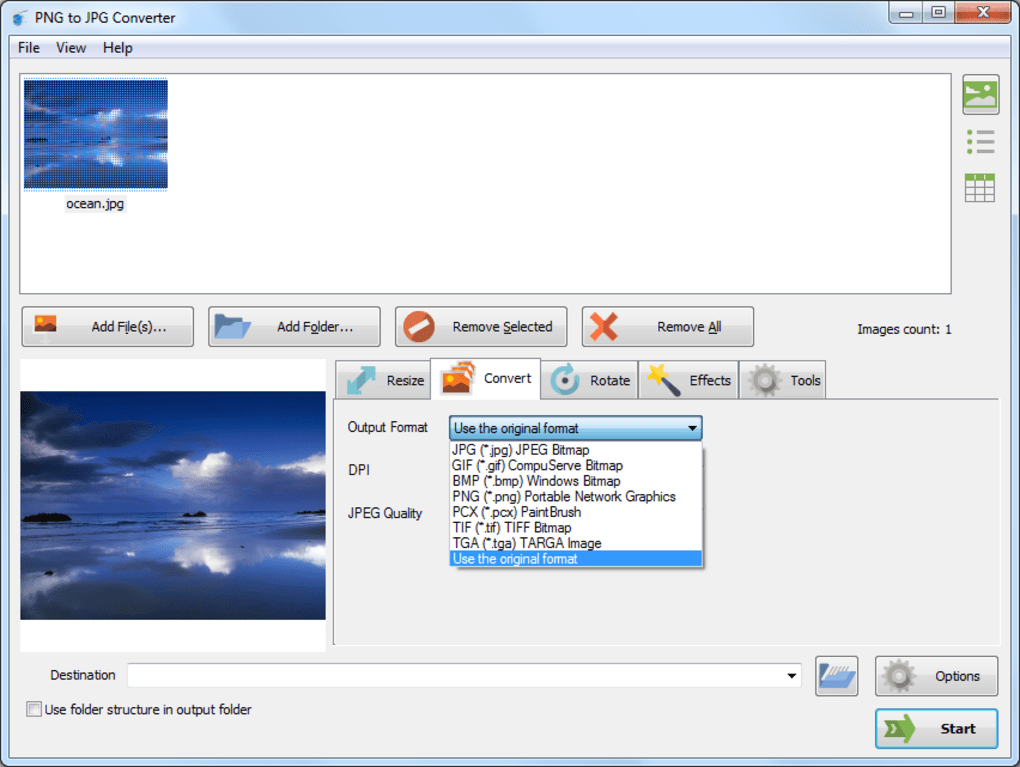 Например, если вы добавили картинку PNG, то она автоматически будет конвертирована в JPG, и наоборот.
Например, если вы добавили картинку PNG, то она автоматически будет конвертирована в JPG, и наоборот.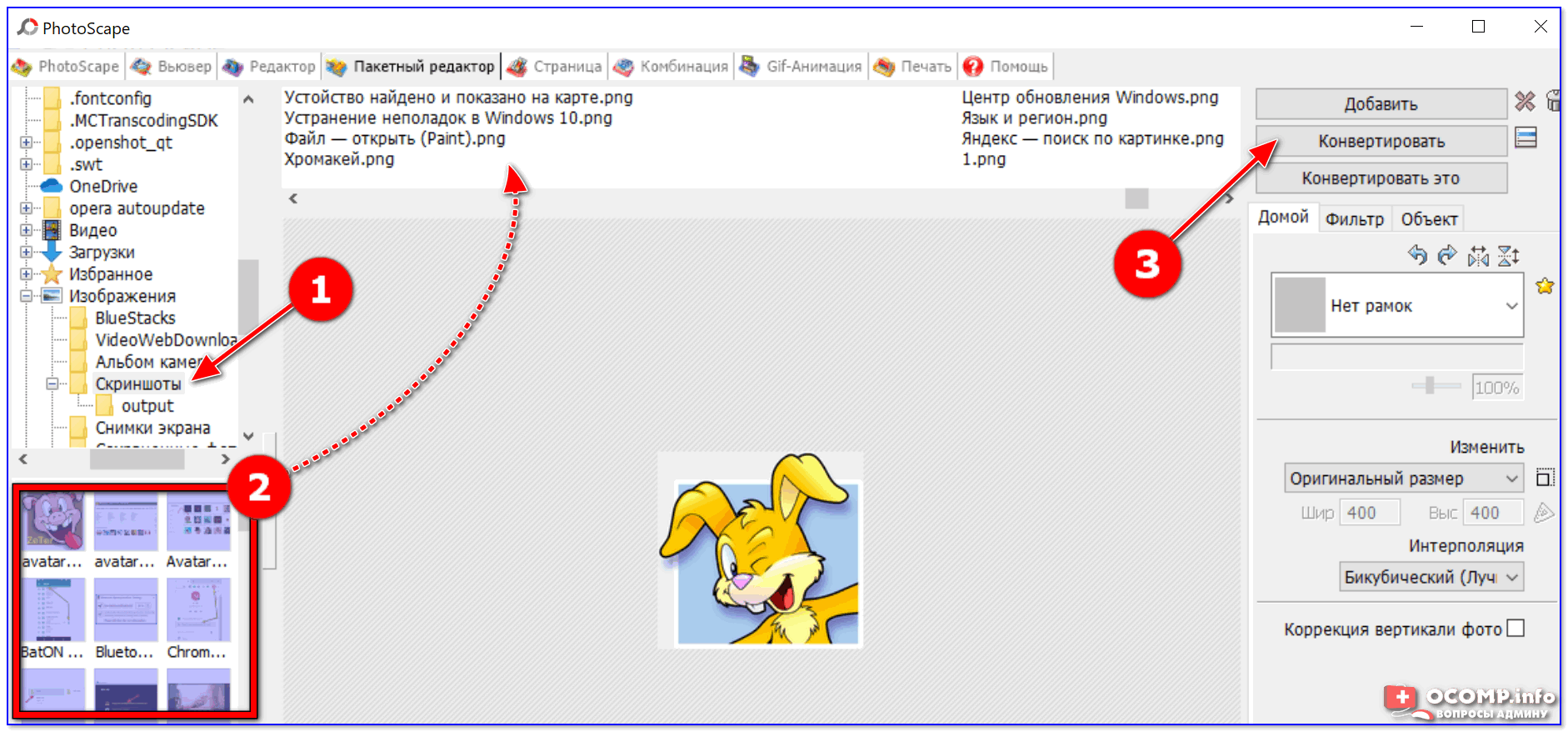
 ..
..
 Чтобы перейти к обработанным картинкам, нажмите на «Показать файлы».
Чтобы перейти к обработанным картинкам, нажмите на «Показать файлы».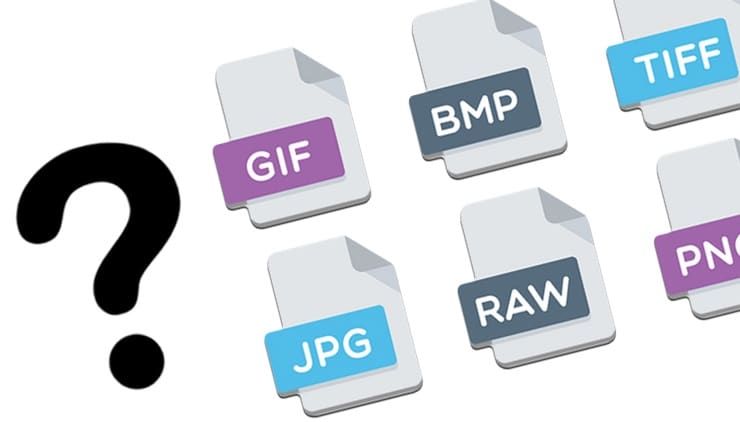
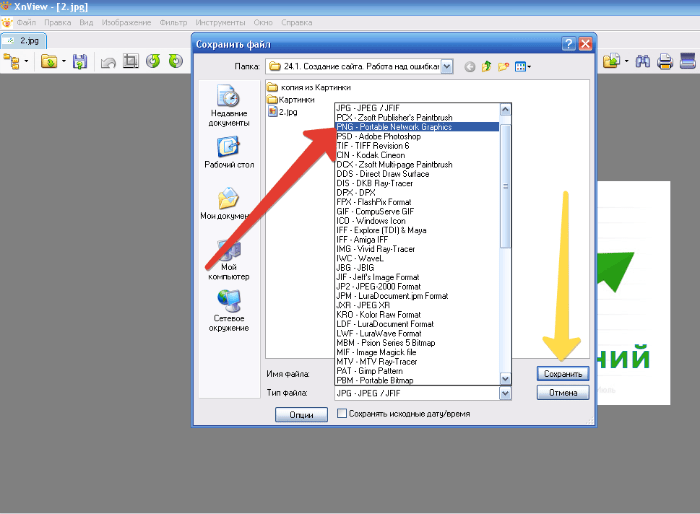
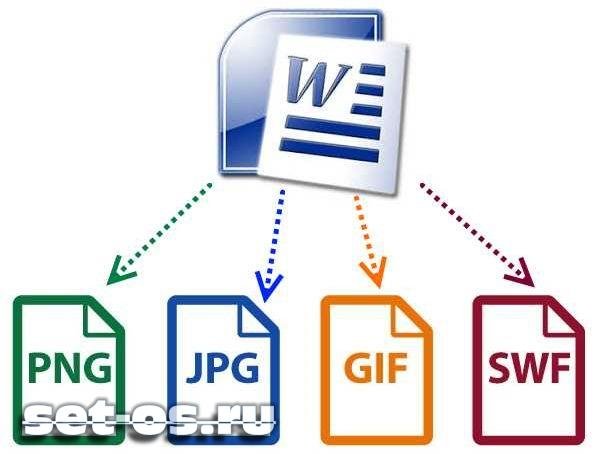 Кроме того, здесь же выставьте формат «JPG – JPEG/JFIF».
Кроме того, здесь же выставьте формат «JPG – JPEG/JFIF».

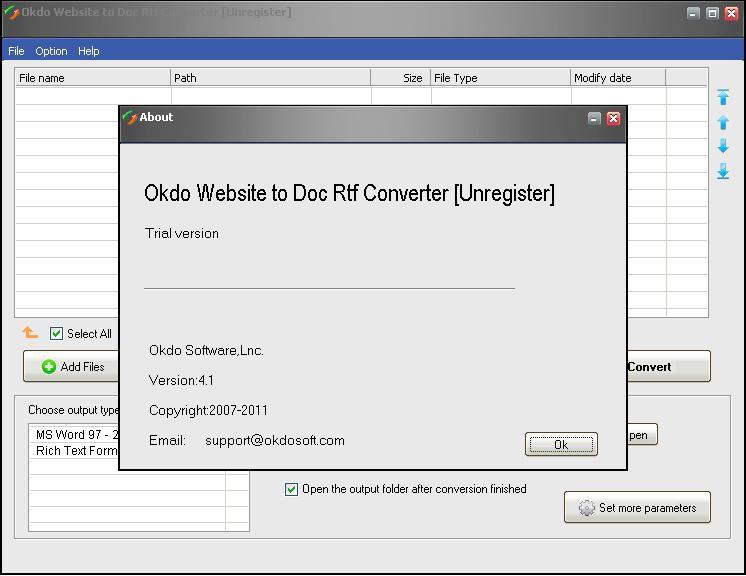 Состояние
Состояние 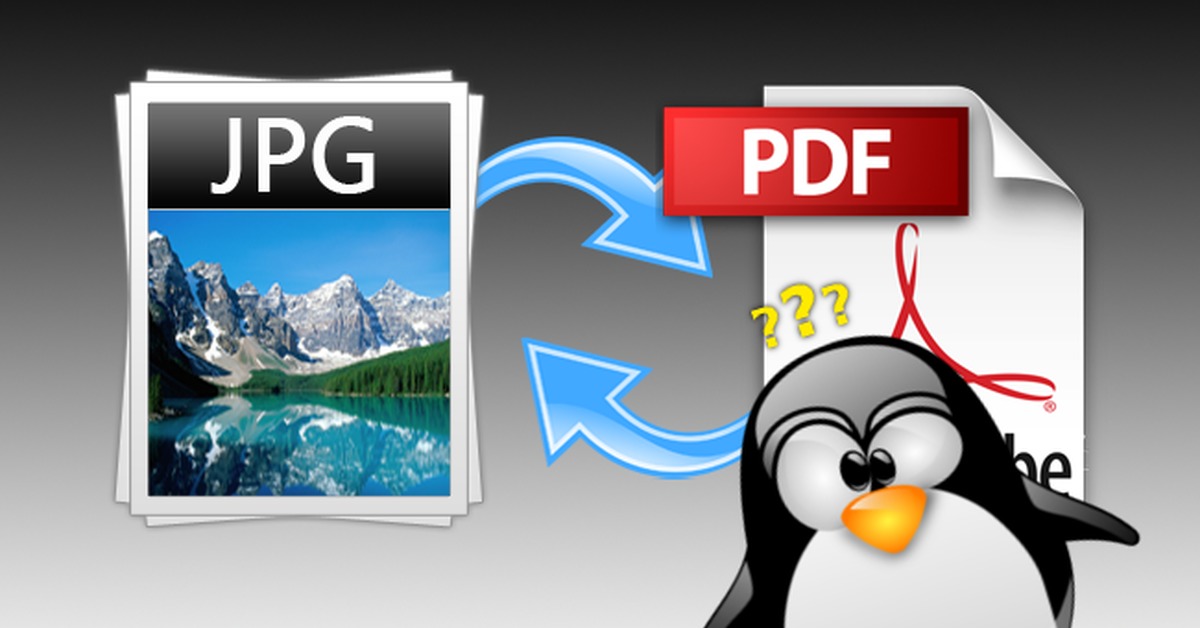 -iname '*.png' | while read i; do mogrify -format jpg "$i" && rm "$i"; fn="all/$((n++)).jpg"; mv "${i%.*}.jpg" "$fn"; echo "Moved $i to $fn"; done
-iname '*.png' | while read i; do mogrify -format jpg "$i" && rm "$i"; fn="all/$((n++)).jpg"; mv "${i%.*}.jpg" "$fn"; echo "Moved $i to $fn"; done